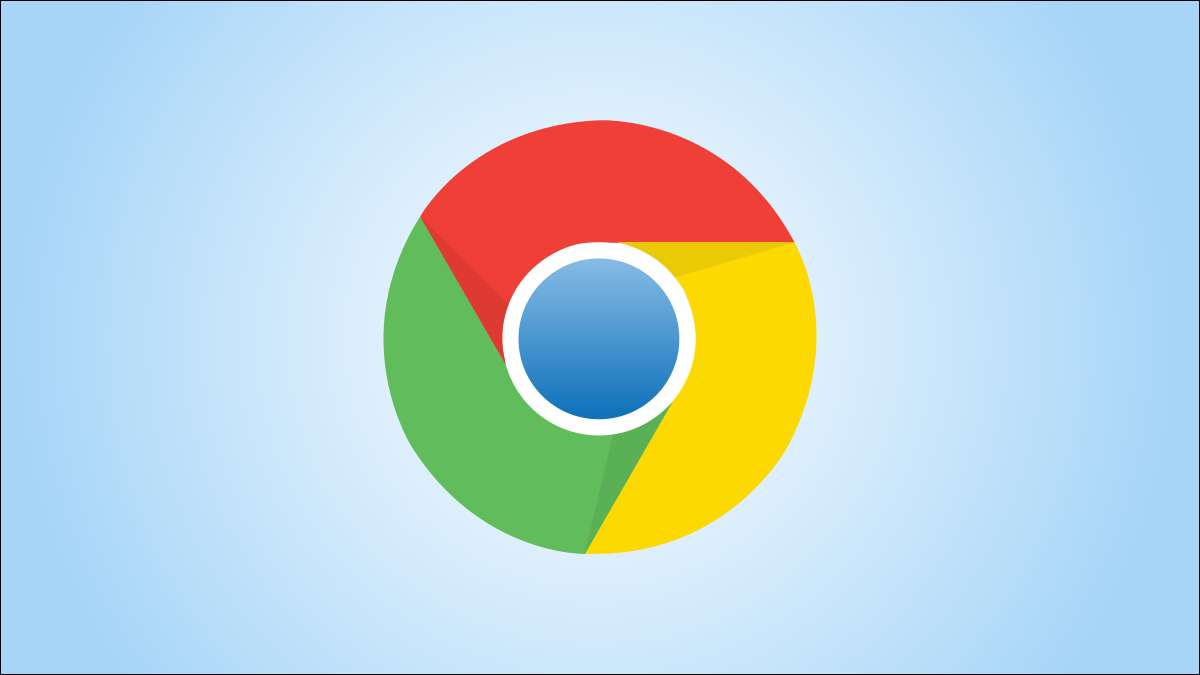
Há muitas ferramentas que você pode usar para Acompanhe os preços dos produtos on-line , mas se o seu navegador pudesse fazer sozinho? Graças a um recurso no Google Chrome para Android, você pode fazer exatamente isso.
Introduzido dentro Google Chrome 90. Para o Android, o recurso de tracking de preços visa fazer a maior parte do trabalho para você. Em vez de dizer manualmente o Chrome para rastrear o preço de um produto, você simplesmente deixa a aba aberta e o Chrome irá monitorá-lo.
Aviso: A partir dessa escrita, esse recurso está disponível por trás de um Característica bandeira . As bandeiras podem não funcionar corretamente e podem impactar negativamente o desempenho do seu navegador. Ativar sinalizadores por sua conta e risco.
RELACIONADO: Como rastrear vendas e preço cai na Amazon
Primeiro, abra o Google Chrome App no seu dispositivo Android. As bandeiras estão disponíveis para Chrome em quase todas as plataformas, mas esta é exclusiva para Android.
Em seguida, digite
Chrome: // bandeiras
na barra de endereços e, em seguida, pressione ENTER.

Digite "layout de grade da guia" na barra de pesquisa no topo. O recurso de rastreamento de preços faz parte dos experimentos do Google com as guias abertas UI.
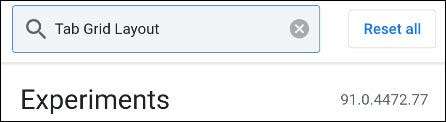
Selecione o menu suspenso sob o sinalizador intitulado "Layout de grade da guia".
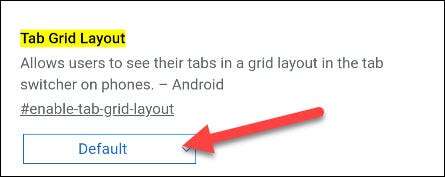
Aquele que você deseja escolher é "notificações de preço habilitadas".
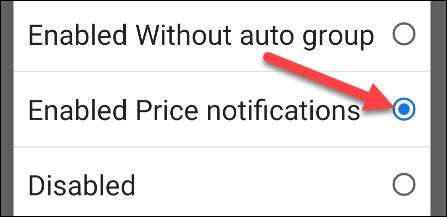
Depois de ativar uma bandeira, você precisará reiniciar o navegador para aplicar a alteração. Selecione o botão azul "relançando" quando estiver pronto.

Na verdade, existem duas partes para esse recurso. Você pode ver as gotas de preço exibidas nas guias abertas e receber alertas. Toque no ícone de guias na barra de cromo para começar.
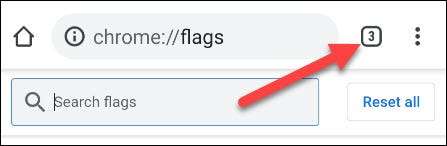
Você verá uma caixa debaixo de suas guias abertas que diz "Obter alertas para gotas de preço?" Toque "" Seja notificado "para optar".

Para ver as gotas de preço nas guias, toque no ícone de menu de três pontos na nova página da guia e selecione "Track Preço".
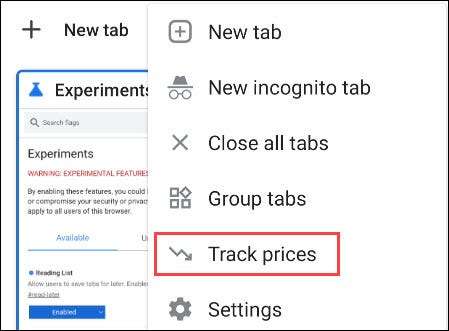
Certifique-se de que "Acompanhe o preço nas guias" é alternada. Este é também onde você pode desativar os dois recursos.
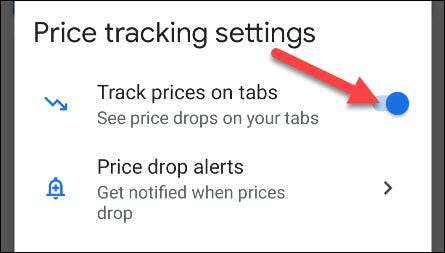
Isso é tudo que há para isso! Agora, tudo o que você precisa fazer é esperar por mudanças de preço, e Chrome irá alertá-lo sobre isso. Nós amamos encontrar novas maneiras de economizar dinheiro.
RELACIONADO: Como habilitar os sinalizadores do Google Chrome para testar recursos beta







